Im „Element Wizard“ sind verschiedene Tabellen für Sie als Beispielfolien hinterlegt. Unter „Tables“ können Sie dort vorgestaltete Tabellen abrufen, die Sie durch Anklicken in Ihre Präsentation einfügen und mit Ihren Inhalten befüllen können.
Tabellen müssen wie folgt formatiert werden:
Formatvorgaben für Tabellen in Präsentationen
| Schrift | Feld | Linie | |
|---|---|---|---|
| Tabellen-/ Zeilenkopf: | |||
| (A) | Schriftfarbe HR Anthrazit Fett |
Kein Hintergrund | Linienfarbe HR Anthrazit Linienstärke 0,75 pt |
| (B) | Hervorgehobener Spaltenkopf Schriftfarbe HR Cyan Fett |
Hervorgehobener Spaltenkopf Hintergrundfarbe weiß | Hervorgehobener Spaltenkopf Linienfarbe HR Cyan Linienstärke 4,5pt |
| Standard / Inhaltszeile | |||
| (C) | Schriftfarbe HR Anthrazit keine weitere Formatierung |
Kein Hintergrund | Linienfarbe HR Graublau 60 % Linienstärke Zwischenlinien 0,75pt |
| (D) | Hervorgehobene Spalte HR Anthrazit |
Hervorgehobene Spalte Hintergrundfarbe HR Warm Grey 20 % |
Hervorgehobene Spalte Linienfarbe HR Graublau 60 % |
| Zwischensummenzeile/ Hervorgehobene Zeile | |||
| (E) | Schriftfarbe HR Anthrazit Fett |
kein Hintergrund |
Linienfarbe HR Graublau 60 % Linienstärke 0,75pt |
| (F) | Hervorgehobene Spalte Schriftfarbe HR Anthrazit Fett |
Hervorgehobene Spalte Hintergrundfarbe HR Warm Grey 20 % |
Hervorgehobene Spalte Linienfarbe HR Graublau 60 % Linienstärke 0,75pt |
| Ergebniszeile/Summenzeile | |||
| (G) | Schriftfarbe HR Cyan Fett |
Kein Hintergrund | Linienfarbe HR Cyan Linienstärke 0,75pt |
| (H) | Hervorgehobene Spalte Schriftfarbe HR Cyan Fett |
Hervorgehobene Spalte Hintergrundfarbe HR Warm Grey 20 % |
Hervorgehobene Spalte Linienfarbe HR Cyan Linienstärke 0,75 pt |

Farben in Tabellen
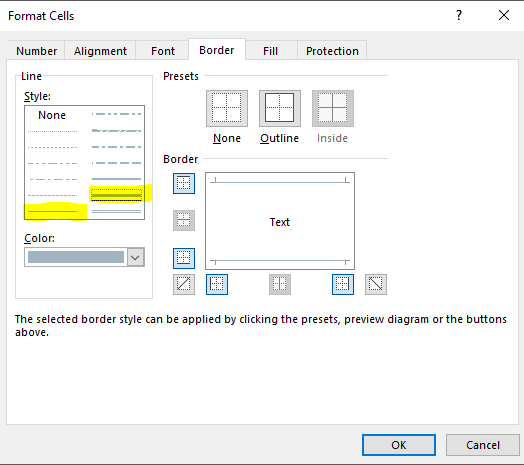
Linienstärken in Tabellen
Die dünne Linienstärke gilt für die Standard-Zwischenlinien und die Linien der Zwischen-/Summenzeile sowie für die Linie unter dem Zeilenkopf ausgeschlossen der hervorgehobenen Spalte.
Die dicke Linienstärke gilt für die Linie unter dem Zeilenkopf der hervorgehobenen Spalte.
Hinweis Excel-Tabellen
Bitte legen Sie die Excel-Tabellen immer in der Skalierung Höhe und Breite 100 % an. Nur so wird die Schrift von den Zeichenabständen optimal angezeigt.
Falls Sie nach dem Erstellen einer Excel-Tabelle unerwünschte Linien sehen, die Sie gar nicht formatiert haben prüfen Sie, ob in der Excel-Tabelle unter „View“ die „Gridlines“ angezeigt werden. Sollte dies nicht der Fall sein, geben Sie den falsch angezeigten Linien bitte die Farbe HR Weiß, um diese sozusagen „transparent“ zu machen.
Hinweis PowerPoint-Tabellen
Die Formatierung einer PowerPoint-Tabelle ist etwas aufwändiger, als das Bearbeiten einer Excel-Tabelle. Bei Anklicken der Tabelle auf der Folie erscheint das Bearbeitungs-Menüband „Table Tools“ über das Sie die Felder gemäß den Vorgaben bearbeiten können.

